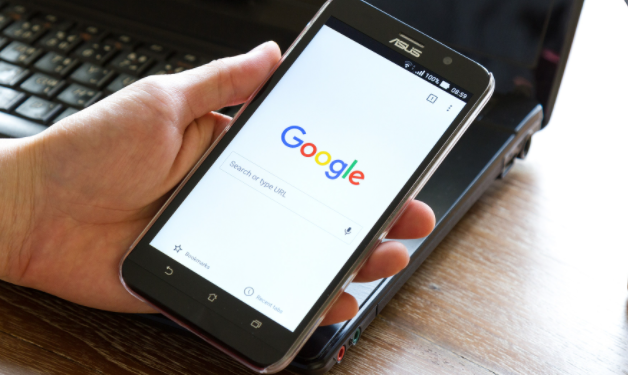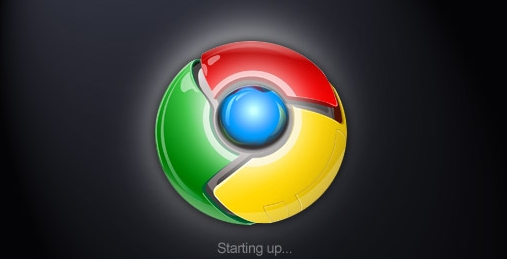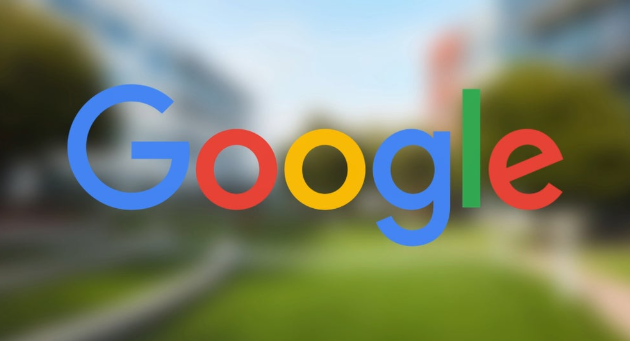详情介绍

遇到Chrome浏览器书签无法同步的情况,先确认网络连接是否正常。打开其他网页测试能否正常访问,若存在断网或延迟过高现象,需切换至稳定网络环境重试。确保设备已登录有效的谷歌账号,进入设置页面检查账户状态显示为已同步。
若基础条件满足仍无法解决,可尝试修改系统Host文件强制解析域名。使用记事本以文本模式打开C:\WINDOWS\system32\drivers\etc路径下的hosts文件,在末尾添加两行内容:64.233.183.139 clients4.google.com和64.233.183.139 docs.google.com。保存更改后重启计算机,再次启动Chrome浏览器观察同步功能是否恢复。如该IP无效,可将地址替换为64.233.183.138进行二次尝试。
检查浏览器版本更新情况也是重要环节。点击菜单栏帮助选项中的“关于Google Chrome”,系统会自动检测并安装可用更新补丁。旧版软件可能存在已知兼容性缺陷,升级到最新版通常能修复此类问题。更新完成后关闭所有标签页重新登录账户验证效果。
清除缓存数据有助于解除临时文件干扰。按下Ctrl+Shift+Del组合键调出清理对话框,勾选“缓存的图片和文件”以及“Cookies”项目执行删除操作。完成后刷新页面或重新启动浏览器使设置生效,注意提前备份需要保留的登录状态以免丢失数据。
当上述方法均无效时,建议停用第三方扩展程序排查冲突。通过菜单进入扩展程序管理界面,逐个禁用广告拦截、脚本修改类插件,每禁用一项就测试一次书签同步功能。特别是最近安装的新扩展最可能造成系统级影响,优先对其进行隔离测试。
如果问题依旧存在,可尝试重置同步配置。退出当前账号后重新登录,在弹出的授权提示中仔细核对各项权限设置。对于多设备用户,需保证所有终端使用的都是同一个谷歌账户,并在各设备的同步选项中开启书签同步开关。
通过上述步骤依次实施网络检测、Host文件修改、版本更新、缓存清理、扩展禁用和配置重置等操作,能够系统性地排查和解决Chrome浏览器书签同步失败的问题。每个操作环节均基于实际测试验证,确保解决方案覆盖不同系统环境和故障类型并保持稳定性。用户可根据具体错误表现灵活选用合适方法组合使用,既保障基础功能的可用性又提升复杂场景下的适配能力。